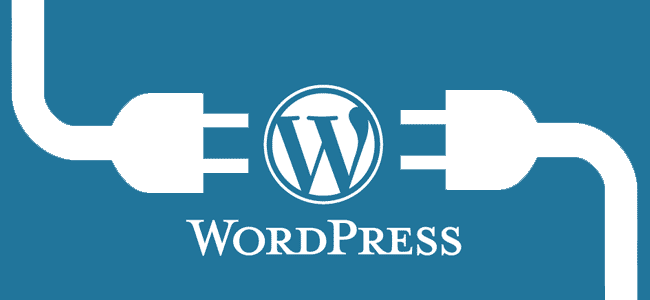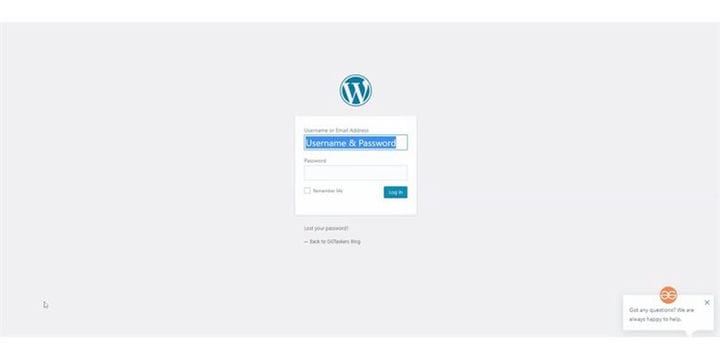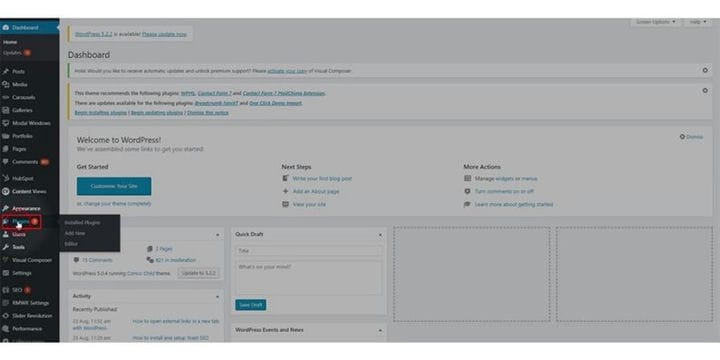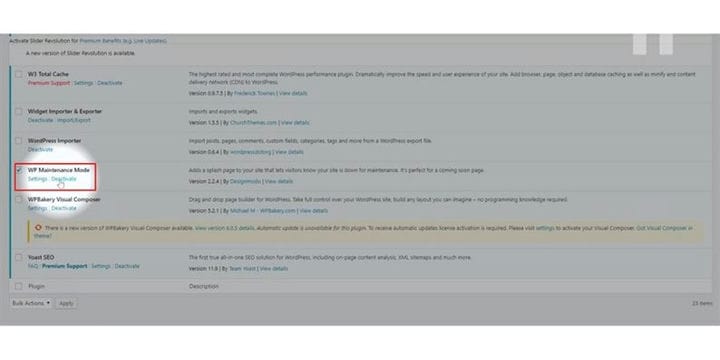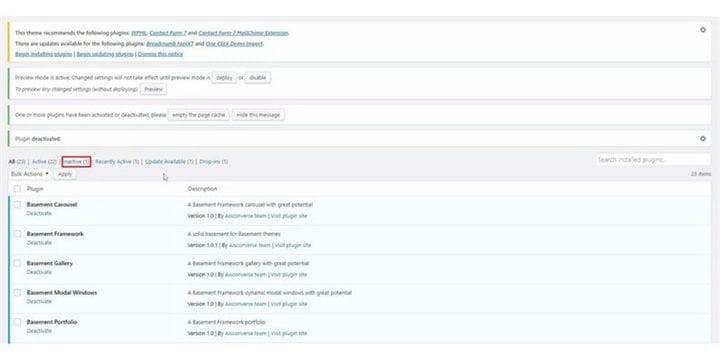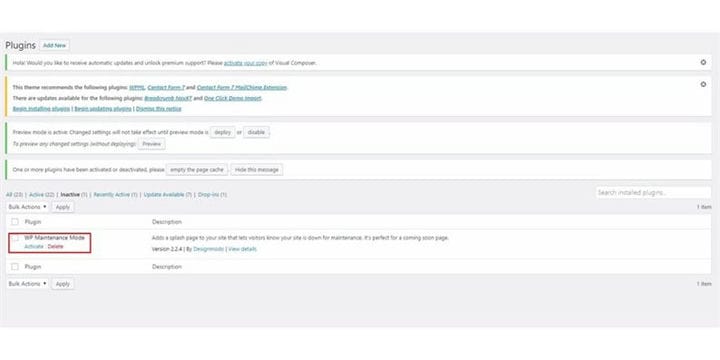Kuidas WordPressi pistikprogramme hõlpsalt desaktiveerida
WordPress on populaarne PHP-l põhinev sisuhaldussüsteem. Platvorm põhineb pistikprogrammidel. Pistikprogramm on tarkvarapakett, mis sisaldab komplekti funktsioone, mida täiendab WordPressi veebisait. Nad saavad teie WordPressi veebisaitidele uusi funktsioone lisada või nende funktsioone täiustada. PHP programmeerimiskeelt kasutavad WordPressi pistikprogrammid, mis integreeruvad WordPressiga sujuvalt. Need muudavad funktsioonide lisamise või eemaldamise, ilma ühestki koodireast aru saamata, oma veebisaidi kasutajatele lihtsaks. Selles ajaveebis näitan teile, kuidas saate WordPressi pistikprogrammi deaktiveerida.
1 samm: peate minema oma veebisaidi taustaprogrammi või WordPressi jaoks; see on tuntud kui wp-admin. Wp-admin on WordPressi veebisaidi universaalne sisselogimine. Oletame, et teie veebisait on www.example.com, siis peate sisestama URL-i kujul www.example.com/wp-admin.
2 samm: pärast sisselogimist jõuate oma armatuurlauale. Nüüd peate veenduma, et logite sisse administraatorina. Oluline on sisse logida administraatorina. Administraator saab hinnata kogu WordPressi veebisaidil olevat teavet, sealhulgas lisada või eemaldada mis tahes pistikprogrammi.
3 samm: armatuurlaual näete vahekaarti nimega Pluginad. Sellel vahekaardil on kõik pistikprogrammid, mille oma veebisaidile installite. Mis tahes pistikprogrammi eemaldamiseks peate seda tegema ka sellel vahekaardil.
4 samm: nüüd peate valima pistikprogrammi, mille soovite desaktiveerida. Valige pistikprogramm, klõpsates selle kõrval olevat kasti ja klõpsake nuppu Deaktiveeri. Oodake mõni hetk.
5 samm: pärast pistikprogrammi desaktiveerimist suunatakse see passiivsele vahekaardile. Klõpsake passiivsel vahekaardil.
6 samm: nüüd saate pistikprogrammi aktiveerida või pistikprogrammi kustutada. Kui otsustate pistikprogrammi kustutada, ei saa seda tagasi võtta. Kuid ma soovitan pistikprogrammi kustutada, kuna see eemaldab kõik failid oma süsteemist.
Kasutud pistikprogrammid on mõistlik eemaldada, kuna need võivad veebisaite aeglustada. Seetõttu eemaldage alati pistikprogrammid, mida te enam ei kasuta.